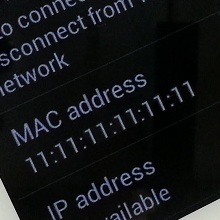
Astăzi voi vorbi despre cum să găsiți aceste 12 numere și scrisori prețioase. Din fericire, pentru asta există mai multe moduri.
Prima modalitate (Windows 7, XP)
Voi începe, probabil, cu una dintre cele mai simple metode. Trebuie să mergeți la "Panoul de control" prin meniul "Start". Aici selectăm subsecțiunea "Centrul de rețea și distribuire".
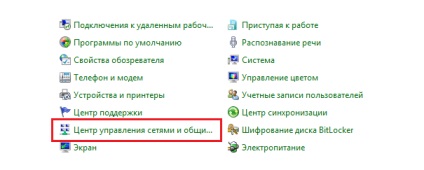
În fereastra care se deschide, veți vedea informații despre setările de rețea și de conexiune. În partea stângă există un meniu mic în care trebuie să selectați elementul "Modificați setările adaptorului".
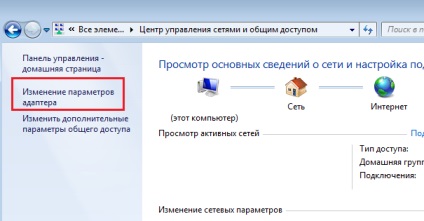
Înainte de a vedea o listă de conexiuni diferite. Am mai multe, puteți avea un lucru - nu esența. Mutați conexiunea activă și faceți clic pe butonul din dreapta al mouse-ului, selectând elementul "Stare".
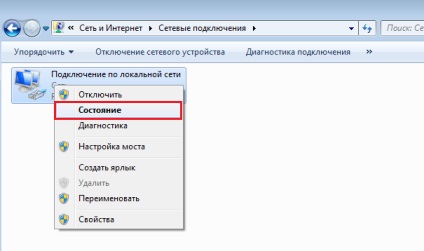
Se deschide o fereastră mică. Selectăm subsecțiunea "Informații".
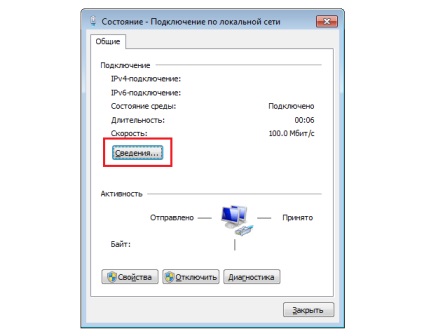
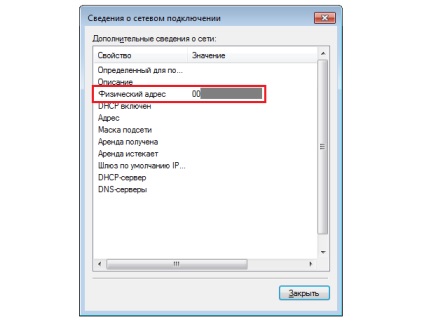
Apropo, această metodă este potrivită atât pentru Windows XP cât și pentru Windows 7.
A doua cale
Acum vom folosi linia de comandă. Pentru a invoca linia de comandă, faceți clic pe butonul "Start" și în rândul "Găsiți programe și fișiere" scrieți un cuvânt scurt în cmd latine.
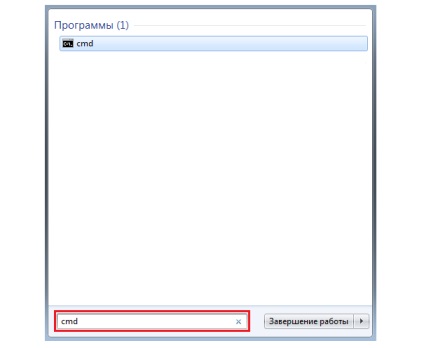

A treia cale

Mai multe articole utile:
Articole similare
Trimiteți-le prietenilor: